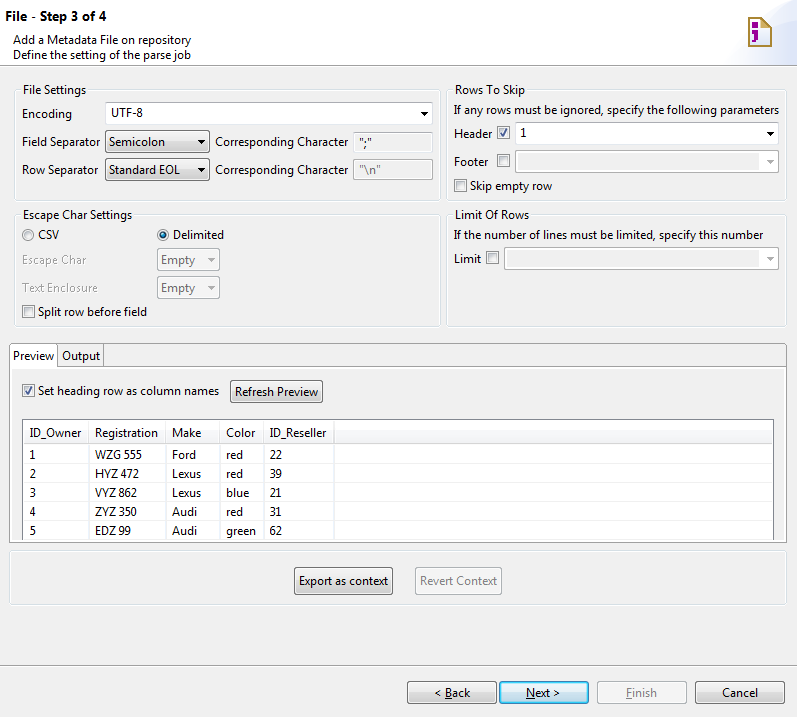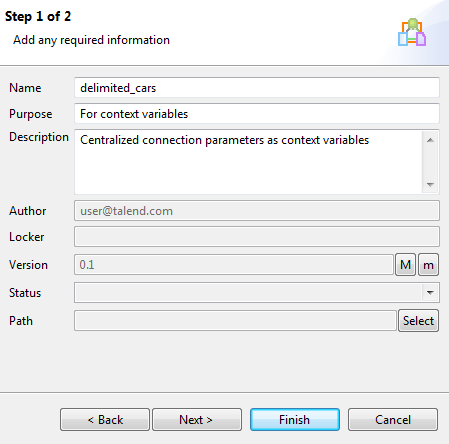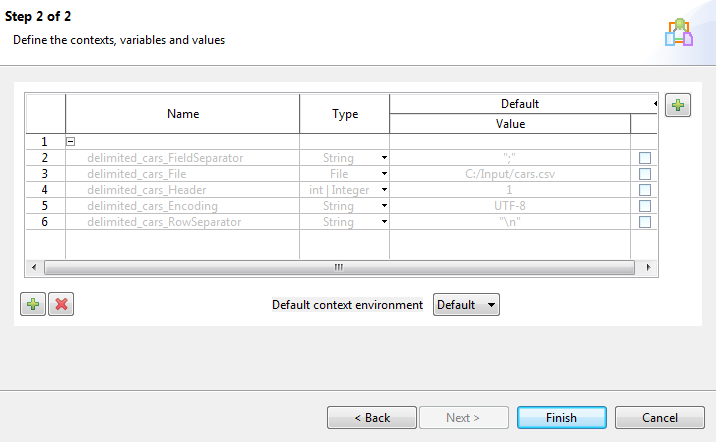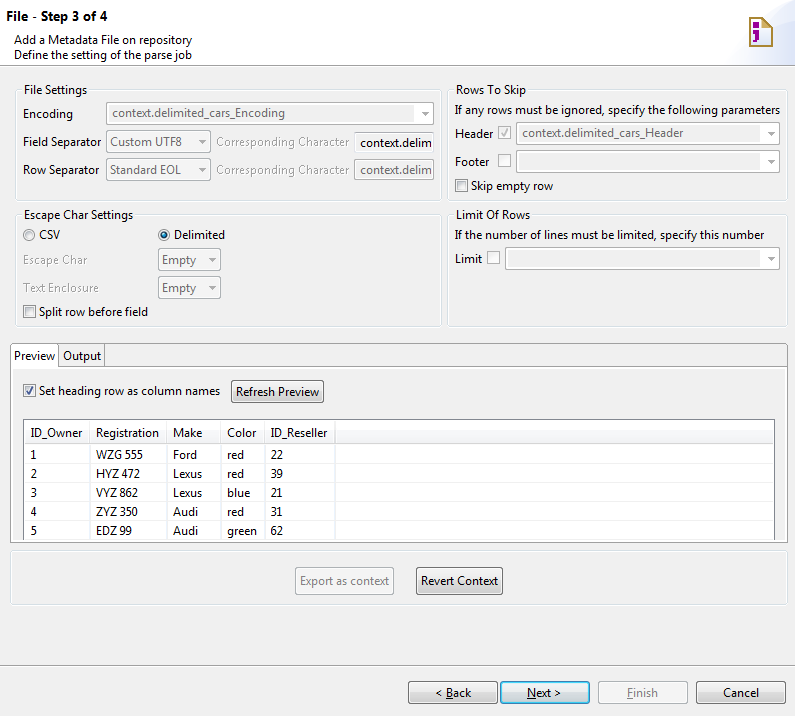Pourquoi et quand exécuter cette tâche
Pour exporter des informations de connexion en tant que variables de contexte dans un nouveau contexte dans le Repository, effectuez les étapes suivantes :
-
Après avoir créé ou modifié une métadonnée dans l'assistant, cliquez sur Export as context.
-
Dans l'assistant Create / Reuse context qui s'ouvre, sélectionnez Create a new repository context et cliquez sur Next.
-
Saisissez un nom pour le contexte à créer et ajoutez les informations générales, comme une description, si nécessaire.
Le nom de la métadonnée est proposé par l'assistant comme nom du contexte et les informations que vous fournissez dans le champ Description apparaissent sous la forme d'une infobulle lorsque vous placez votre souris sur le groupe de contextes dans le Repository.
-
Cliquez sur Next pour créer et voir le contexte ou cliquez sur Finish afin de terminer la création du contexte et retourner directement à l'assistant de connexion.
Dans cet exemple, cliquez sur Next.
-
Vérifiez les résultats de génération du groupe de contextes.
Pour modifier les variables de contexte, allez dans le nœud Contexts (Contextes) du référentiel, cliquez-droit sur le nouveau contexte et sélectionnez Edit context (Modifier le contexte) pour ouvrir l'assistant Create / Edit context (Créer/modifier un contexte) après fermeture de l'assistant de connexion.
Pour modifier le contexte par défaut ou ajouter de nouveaux contextes, cliquez sur le bouton [+] dans le coin supérieur droit de l'assistant.
Pour ajouter une variable de contexte, cliquez sur le bouton [+] au bas de l'assistant.
Note InformationsRemarque : Si vous utilisez la version mensuelle 8.0 R2023-12, seuls les champs de texte simples peuvent être exportés dans un contexte.
-
Cliquez sur Finish afin de terminer la création du contexte et retourner à l'assistant de connexion.
Les champs des informations de connexion de l'assistant sont paramétrés avec les variables de contexte.
Pour supprimer les paramètres définis, cliquez sur le bouton Revert Context.